win7删除文件提示该文件太大无法放入回收站如何解决 win7删除文件提示该文件太大无法放入回收站怎么解决
发布时间:2017-07-04 13:43:51 浏览数:
今天给大家带来win7删除文件提示该文件太大无法放入回收站如何解决,win7删除文件提示该文件太大无法放入回收站怎么解决,让您轻松解决问题。
使用win7 系统的用户越来越多了,我们会将没有用的文件直接删除,这样可以可以节省没用文件占用大部分磁盘空间,回收站可以说系统中的是一种“后悔药”,如果我们误伤或删除需要的文件时,我们可以通过回收站进行恢复。可是有部分用户在win7系统中,删除文件的时候提示“该文件太大,无法放入回收站”。面对无法删除太大的文件问题该怎么解决呢?

win7删除文件提示该文件太大无法放入回收站解决方法:
1、我们可以将回收站的空间设置的大一点,首先鼠标右击桌面上的回收站选择“属性”选项;
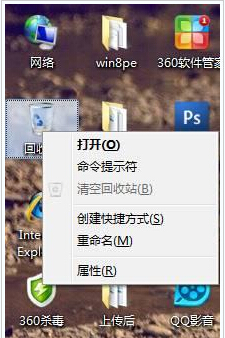
2、在打开的回收站属性界面中,可以看到每一个盘符都有对应的删除文件大小限制,这里我们可以选择自定义回收站大小,然后修改成适合的大小,之后点击确定按钮即可解决。

回收站里的空间也是有限制的,如果用户删除的文件超出回收站空间最大值,就会出现文件太大无法删除的问题,这时候我们只要按照以上设置方法对回收站属性进行相关设置,那么无法删除太大文件的问题也能简单得到解决。
以上就是win7删除文件提示该文件太大无法放入回收站如何解决,win7删除文件提示该文件太大无法放入回收站怎么解决教程,希望本文中能帮您解决问题。